 Za normálních okolností si můžete přímo v grafickém režimu snadno zkontrolovat stav vaší síťové karty (zda je zapojen kabel do slotu nebo zda síťová karta stahuje čí posílá data). Ale co když máte k dispozici pouze režim příkazové řádky? Samozřejmě, můžete si najet systém a zkontrolovat, zda je kabel správně připojen. Totéž si ale můžete snadno zkontrolovat rovnou z terminálu. A my si dnes popíšeme, jak to udělat.
Za normálních okolností si můžete přímo v grafickém režimu snadno zkontrolovat stav vaší síťové karty (zda je zapojen kabel do slotu nebo zda síťová karta stahuje čí posílá data). Ale co když máte k dispozici pouze režim příkazové řádky? Samozřejmě, můžete si najet systém a zkontrolovat, zda je kabel správně připojen. Totéž si ale můžete snadno zkontrolovat rovnou z terminálu. A my si dnes popíšeme, jak to udělat.
Kontrola stavu síťové karty
Pro příklad mějme v počítači k dispozici dvě ethernetové karty. Jedna z nich, eth0, je kabelová a druhá, wlan0, je bezdrátová.
Nejprve si tedy zkontrolujme stav kabelové eth0. V terminálu zadejte:
| Příkaz terminálu: |
|---|
| cat /sys/class/net/eth0/carrier |
Ukázkový výstup:
0
Druhou možností je použít příkaz:
| Příkaz terminálu: |
|---|
| cat /sys/class/net/eth0/operstate |
Ukázkový výstup:
down
Z výše uvedených výstupů vyplývá, že síť nefunguje nebo není připojen kabel.
Nyní připojte síťový kabel do slotu a znovu zkontrolujte eth0 zadáním již zmíněných příkazů.
| Příkaz terminálu: |
|---|
| cat /sys/class/net/eth0/carrier |
Ukázkový výstup:
1
nebo
| Příkaz terminálu: |
|---|
| cat /sys/class/net/eth0/operstate |
Ukázkový výstup:
up
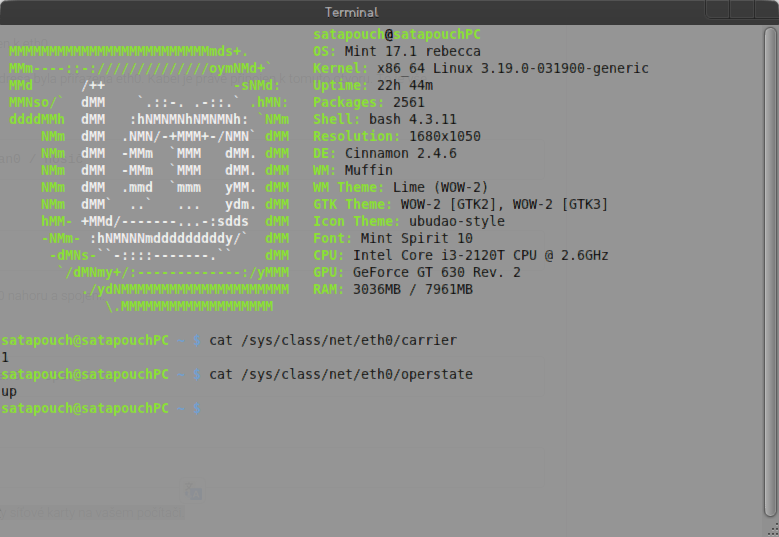
Hurá, eth0 funguje nebo je k ní již připojen kabel.
Tento výsledek však neznamená, že k eth0 má přiřazenu IP adresa. Jen byl do slotu právě připojen kabel. To je vše.
Nyní pojďme zkontrolovat stav bezdrátové wlan0. V terminálu zadejte:
| Příkaz terminálu: |
|---|
| cat /sys/class/net/wlan0/carrier |
Ukázkový výstup:
1
nebo
| Příkaz terminálu: |
|---|
| cat /sys/class/net/wlan0/operstate |
Ukázkový výstup:
up
Výsledkem příkazů jsou výstupů je 1 a up, což znamená, že je wlan0 je aktivní a spojení funguje.
Stejným způsobem si můžete zkontrolovat stav všech síťových karet ve vašem počítači.
Jednoduché a rychlé, že?
Pro někoho už jsou možná mé příspěvky o práci s příkazovou řádkou trapné, ale věřte tomu, že se jejich znalost může leckdy hodit a také může zabránit leckdy naprosto zbytečnému přeinstalování celého systému.
Proto příkazové řádce Zdar! 🙂



Super 🙂